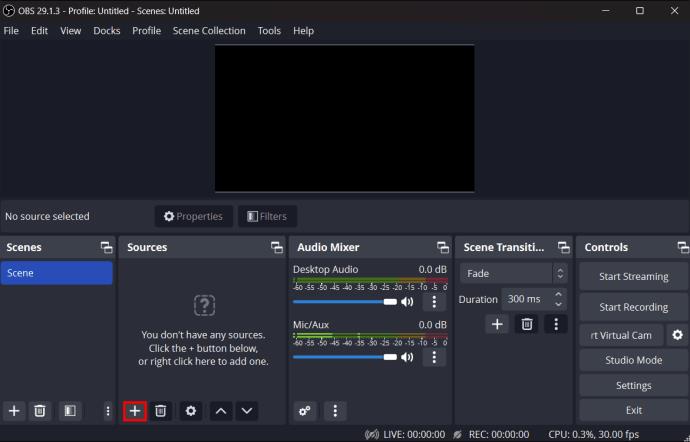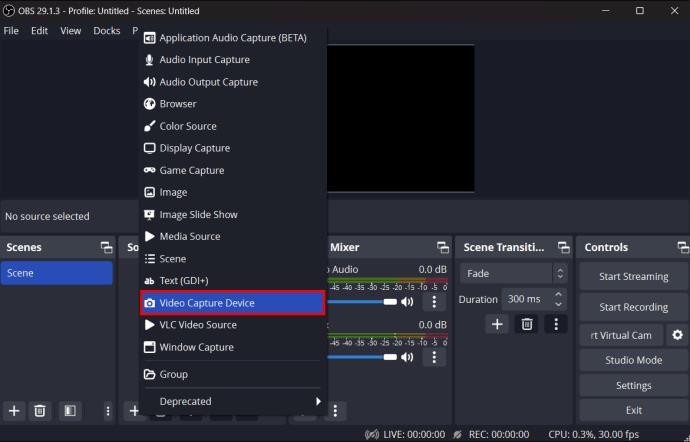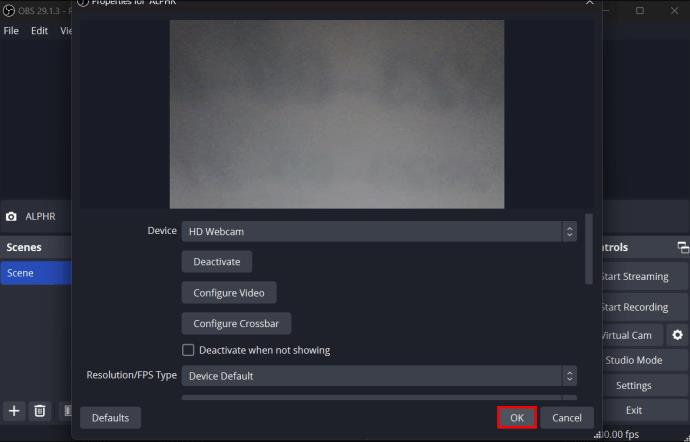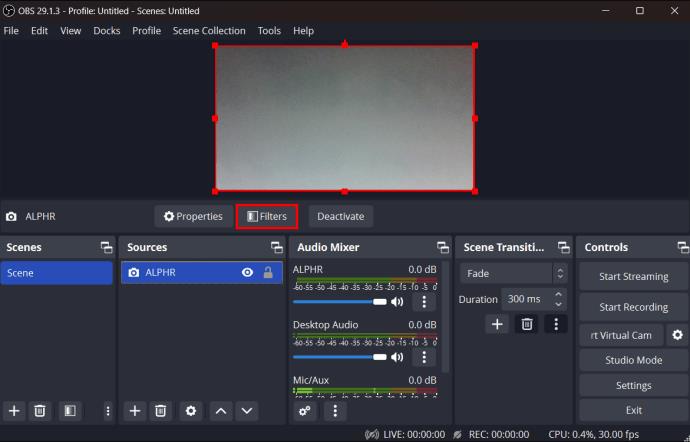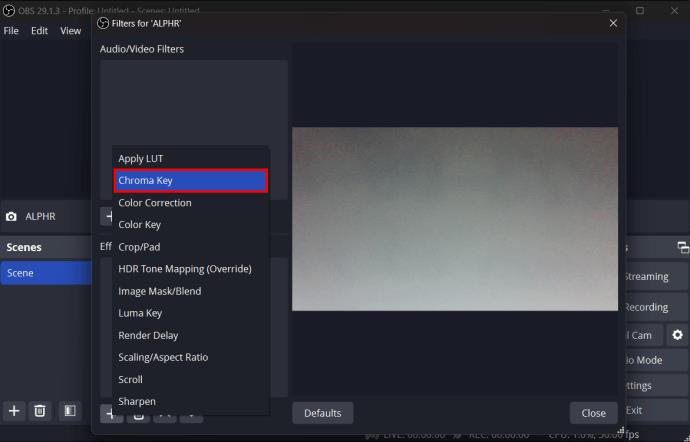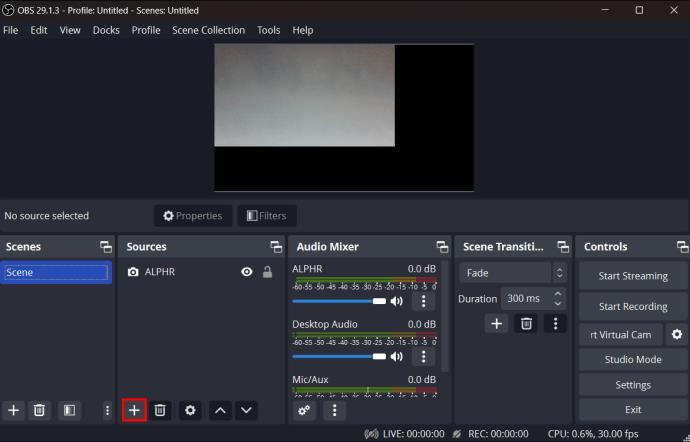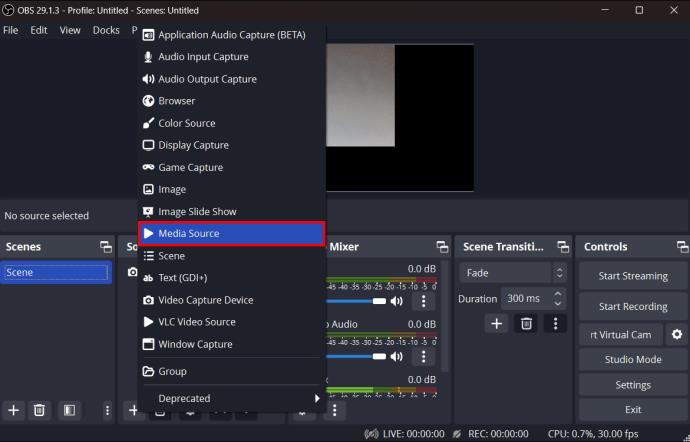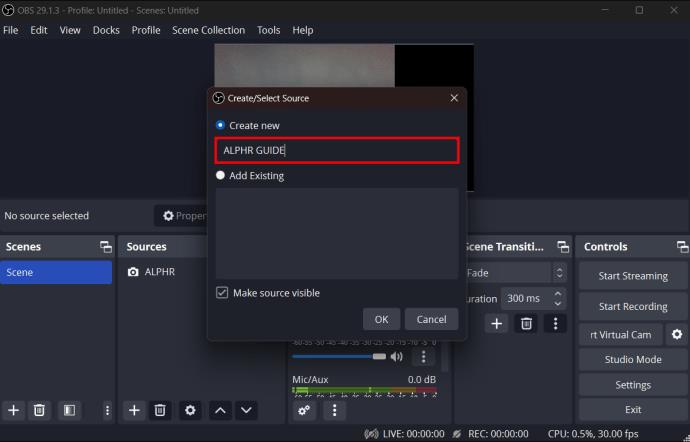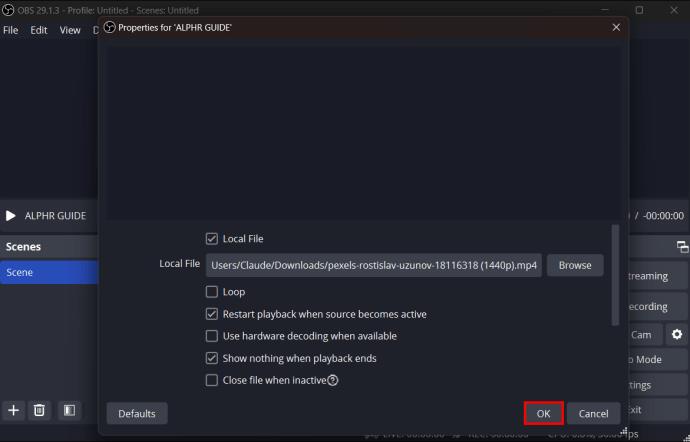Når du streamer med OBS, vil du måske forbedre din baggrund. Dette sikrer en passende baggrund for din stream, så den ser tiltalende ud. Heldigvis har OBS en simpel metode, der giver dig mulighed for at anvende denne. Også kendt som Chroma Key-indstillingen, er funktionen direkte tilgængelig på OBS-grænsefladen.

Læs videre for at lære, hvordan du bruger en grøn skærm i OBS.
Chroma Key Green Screen Option på OBS
Brug af Chroma key-indstillingen på OBS er en hurtig og nem måde at anvende en grøn skærm på din stream. Det giver dig også mulighed for at vælge mellem en grøn eller blå farve, mens den giver dig ekstra tilpasningsmuligheder. Vi anbefaler dog i første omgang at have en godt oplyst baggrund og ikke bære en skjorte i samme farve som chroma-farven.
Med det helt af vejen, her er, hvordan du kan bruge den grønne skærm i OBS:
- Start OBS på din computer og vælg "+" under fanen "Kilder".
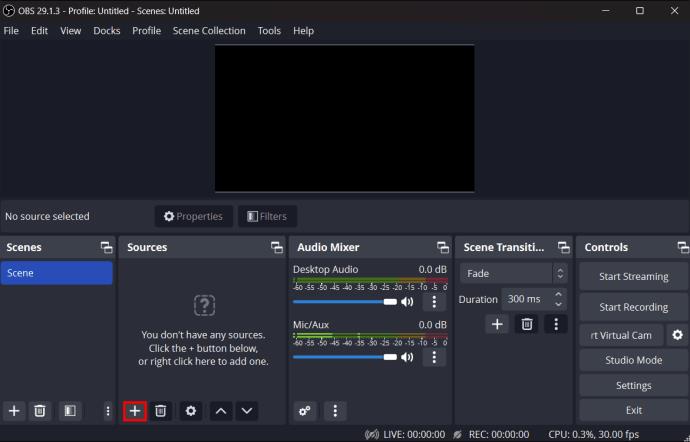
- Vælg "Videooptagelsesenhed" fra valglisten, og skriv derefter et navn.
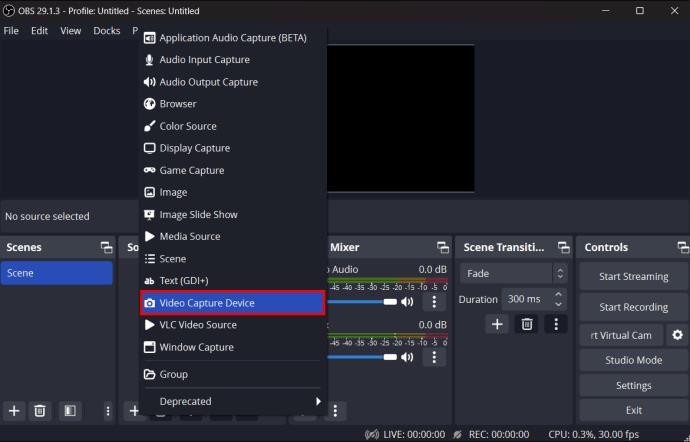
- Dit kamera vises i enhedsfeltet. Vælg det, og klik derefter på "OK".
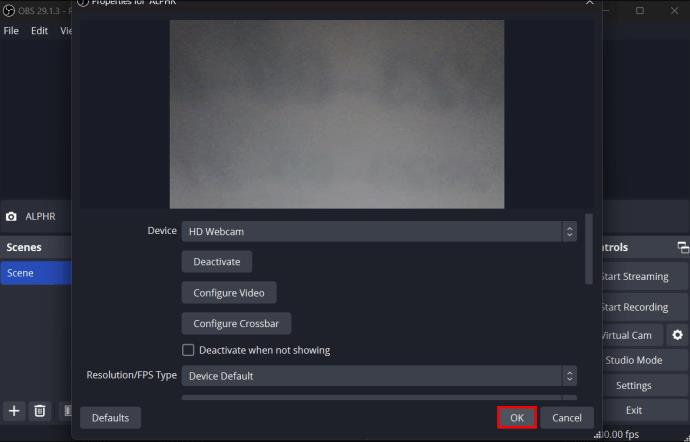
- Når du ser din forhåndsvisning, skal du vælge indstillingen "Filtre".
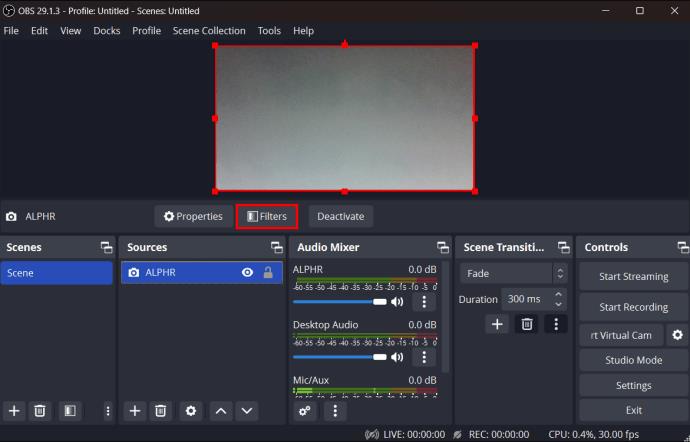
- Fra indstillingen "Effektfiltre" skal du vælge "+" og derefter klikke på "Chroma key."
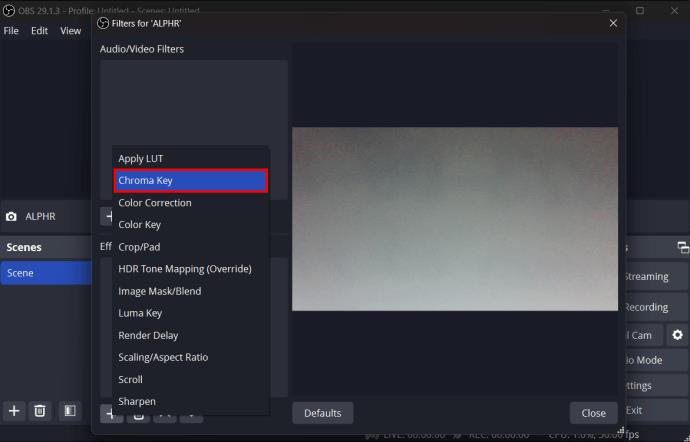
Når du har valgt chroma key-indstillingen, kan du justere den, så den passer perfekt til dine streamindstillinger. Du kan vælge mellem blå eller grøn og bruge glathedslinjen til at justere effekten. Generelt vil dette afhænge af dit kamerakvalitet, afstand fra kameraet, baggrundsfarver, tøjfarver og belysning. Du skal også gemme indstillingerne, før du går videre med din stream.
Udskiftning af din baggrund
Når du har brugt chroma key-indstillingen på OBS, kan du gå videre til at ændre baggrunden, så den passer bedre til dine behov. Selvom skærmen måske ser grøn ud for dig, vil de, der ser din stream, se den som gennemsigtig, så der kræves ingen yderligere trin for at gøre den gennemsigtig, efter du har aktiveret chroma key.
Hvad angår en ny baggrund, skal du sørge for, at du har et gemt HD-billede eller -video, som du vil have vist. Nogle gode ideer kan omfatte:
- Et luksusværelse – Hvis du vil vise lidt klasse til din stream, kan du vælge et billede med smarte bogreoler, stearinlys eller endda et elegant kontor.
- Nyhedsbaggrund – Hvis din stream handler om at opdatere seerne med de seneste nyheder om et specifikt projekt, kan brugen af en nyhedsstation føje til hele projektet.
- Et podcaststudie – Måske skal din stream efterligne en podcast. Berømte podcastværter bruger sjove og interessante studier, der tiltrækker opmærksomhed. Heldigvis kan du finde et billede online, der kan gøre det.
- En video – Hvis du har andre optagelser, du har filmet, kan du bruge det i din stream, især hvis det dækker et relevant emne.
- En enkelt farve – Måske er blå eller grøn ikke din stil. Du har måske et personligt brand, som du gerne vil kommunikere. For at gøre dette kan enkelte solide farver fungere fint i din stream.
Når du har fået dit billede eller din video gemt på dit skrivebord, kan du bruge det her til OBS-studiet:
- Vælg indstillingen "+" under fanen "Kilder" i OBS-studiet.
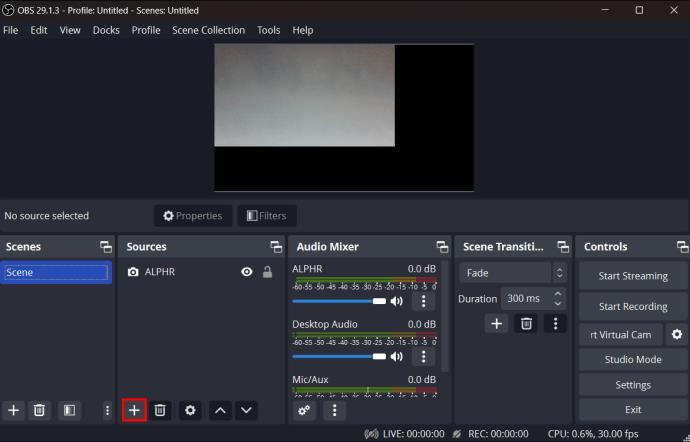
- Afhængigt af om du bruger et billede eller en video, skal du vælge "billede" eller "Mediekilde".
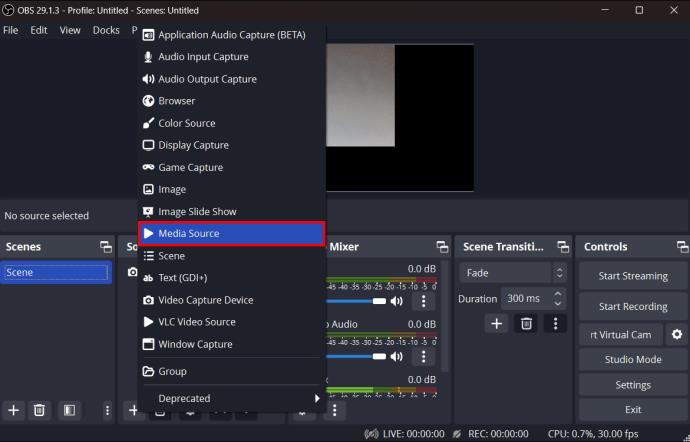
- Navngiv kilden, før du bekræfter den.
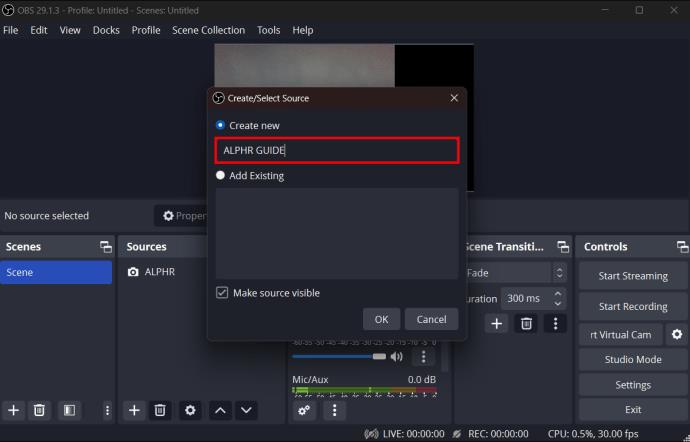
- Søg efter dit billede eller din video, og klik derefter på "OK".
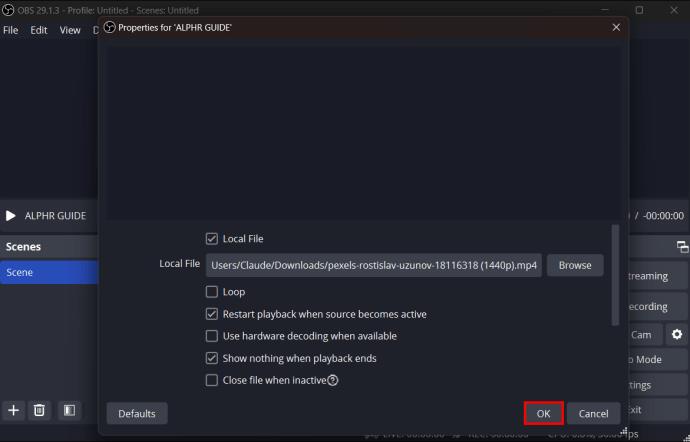
- Sørg for, at dit nye kildebillede vises under chroma key-kilden på din grænseflade.
Så enkelt er det. Du vil være i stand til at bruge en helt ny baggrund på din OBS-stream. Det kan dog være nødvendigt at foretage en lille efterjustering. Heldigvis kan du gøre dette blot ved at vælge kilden og justere de formateringsindstillinger, der vises.
Husk, at effekten af din nye baggrund nogle gange kan kollidere med den gamle, afhængigt af belysningen. Vi anbefaler at undgå hård belysning for at sikre de bedste resultater, da de kan skabe skarpe skygger. Overvej i stedet at bruge ringlys eller en lysboks for den bedste bløde glød.
Problemer med Chroma Key i OBS
I nogle tilfælde virker chroma key muligvis ikke. Dette problems kilde kan skyldes dårlige baggrundsindstillinger eller problemer med din computer. Antag, at du har sikret dig, at du har en anden farve skjorte end chroma key og ensartet blød belysning. I så fald er der stadig nogle andre aspekter at overveje, herunder:
CPU og grafikkort – For at din grønne skærm skal fungere korrekt, skal du bruge en quad-core CPU, såsom en Ryzen 5. Et godt grundlæggende grafikkort ville være et NVIDIA GTX 1050 Ti. Efter nutidens standarder er disse muligheder det minimum, du har brug for til streaming af anstændig kvalitet.
Opdateringsproblemer – Udviklere foretager konstant ændringer i OBS-softwaren. Du vil have den mest opdaterede version; ellers vil visse funktioner som chroma key ikke fungere.
Webcam-problemer – Du skal også bruge et webkamera af høj kvalitet til at skelne det grønne lys fra din baggrund. Hvis dit kamera forårsager problemer, kan du overveje at justere dets hvidbalance, kontrast og lysstyrke. Du kan også bruge din telefons kamera med OBS-softwaren for bedre kvalitet. Dette kræver dog ekstra apps eller plug-ins. Du kan også købe et nyt webcam.
Brug af alternativ streamingsoftware
Hvis problemet med den grønne skærm fortsætter, behøver du ikke sidde fast med OBS. Selvom dette er en gratis og nem at bruge streamingmulighed, tillader andre også chroma key. Nogle eksempler kan omfatte:
- Streamlabs OBS – Denne mulighed har en mere brugervenlig grænseflade, mens den stadig tilbyder de samme streamingmuligheder, som den originale OBS har.
- Lightstream Studio – Lightstream lader brugere gemme deres streams i en sky og har yderligere funktioner, der muliggør kollaborativ streaming for flere personer på én gang.
- Camtasia – Selvom det ikke fokuserer strengt på streaming, tilbyder det mere omfattende videoredigeringsprocesser til tutorials og how-to-videoer.
FAQ
Kan jeg installere andre chroma key-farver?
Desværre er der kun grønne og blå chroma key-farver på OBS. Dette vil dog ikke spille så meget af en rolle, da det vil fremstå gennemsigtigt på streamen på begge måder.
Skal jeg bruge min rigtige baggrund eller et billede?
Det afhænger af dine specifikke streamingbehov og mål. Hvis du har en rodet baggrund, kan et enkelt billede nemt maskere det, så du kan fortsætte med at streame, mens du ser bedst ud.
Hvorfor er chroma keys typisk grønne eller blå?
Dette skyldes, at kamerasensorer er særligt følsomme over for grønt og blåt lys. De er også de farver, der er længst væk fra hudfarver.
Fantastiske baggrunde med OBS
Præsentation er en stor del af streaming. Udover at have et godt webcam og mikrofon, har du også brug for en fremragende baggrund. Chroma key-indstillingen i OBS gør det fint. Du skal blot få adgang til det fra fanen primære kilder for at gøre din baggrund gennemsigtig. Du kan også tilføje andre billeder eller en video for yderligere visuelle effekter.
Var det nemt at gøre din baggrund gennemsigtig med chroma key på OBS? Foretrækker du en gennemsigtig eller billedbaggrund, mens du streamer? Fortæl os det i kommentarfeltet nedenfor.